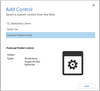Model Driven App 1/2 - Configure forms, charts, and dashboards in model driven apps Flashcards
Forms (20 cards)
Form elements
Cosa sono le Forms e come sono organizzate?
Form elements overviews
1) Model Driven Form indicano il modo in cui i dati dettagliati di un record vengono presentati all’utente durante la modifica e la visualizzazione.
- _Forniscono un modo strutturato per rappresentare i dat_i quando vengono visualizzati per l’interazione con l’utente.
- Viene eseguito un rendering che Adattano la visualizzazione del form che crei per le dimensioni e le capacità del dispositivo dell’utente.
- Unified Interface è il nome corrente del framework che esegue il rendering delle form per l’utente.
- Quando si modificano le form, le modifiche non saranno visibili agli utenti fino a quando il modulo non viene salvato e anche pubblicato.
2) Le forms sono organizzate in header, body e footer, ciascuno in grado di contenere elementi del modulo come i campi.
- Il body del Form è ulteriormente strutturato con aree chiamate schede (Tabs) che contengono Section.
- Le Tabs e le Section possono essere configurate per supportare columns di elementi del Form, dando ulteriore struttura al contenuto.
- La prima Tabs di un form è la più importante e dovrebbe contenere i dati di priorità che l’utente dovrebbe vedere.
- Sebbene sia possibile configurare molte Tabs, mantenerlo su un numero inferiore con il raggruppamento logico dei dati può rendere l’esperienza più utilizzabile perché l’utente non è costantemente in tabulazione per trovare le cose.
Form elements
Quali sono i Field Controls standard di una Form?
Standard Field Controls
L’attività più comune da eseguire durante la modifica di un form consiste nel posizionare i *controls* di *Field* nel Form.
- Un Field può essere aggiunto al form più volte se necessario, il valore mostrato sarà lo stesso per ogni occorrenza.
- Ogni Controls che inserisci nel Form puoi controllare la *Label_ mostrata _e altre proprietà_ come _Visibility* e *Read Only*.
- Senza una configurazione speciale,verrà eseguito il rendering di un Field con un Control selezionato automaticamente dal runtime, appropriato per il tipo di dati del *Field*.
A seconda del tipo di field, il field potrebbe offrire altre impostazioni che possono essere modificate.
- Ad esempio, un Lookup field ti consentirà di impostare la visualizzazione predefinita e altre opzioni relative alla visualizzazione.

Form elements
Cosa sono i custom controls?
Custom Controls
I Custom Controls consentono di trasformare i Fields che tradizionalmente contengono testo in visualizzazioni.
- Allo stesso modo, è possibile utilizzare Custom Controls per trasformare i set di dati, ad esempio una View, da visualizzare in un rendering più visivo anziché in un elenco di record.
- I Custom Controls possono apparire come visualizzazioni su form, dashboard, Views e Grids della home page.
- È possibile impostare un tipo di Custom Controls da visualizzare nel client del browser Web mentre un diverso Custom Controls viene visualizzato nelle app mobili del telefono o del tablet. Ad esempio, è possibile utilizzare un controllo personalizzato di input numerico per un campo nei client browser Web e un controllo personalizzato a scorrimento per l’app del telefono.
- Dopo la pubblicazione della personalizzazione, gli utenti possono interagire completamente con il controllo per modificare il valore, ad esempio facendo scorrere il controllo quando si utilizza il controllo personalizzato del cursore lineare.
- Le modifiche vengono salvate automaticamente quando il form viene chiuso, così come lo sono quando l’utente modifica un campo tradizionale in un form.
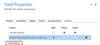
Form elements
Cosa sono i Specialized Controls?
Specialized Controls
Oltre ai dati relativi al Field, è possibile configurare anche molti controls specializzati da utilizzare nel form.Questi controls possono fornire una visualizzazione unica dei dati o l’accesso a un servizio come la mappatura.
Un Reference panel è una sezione specializzata che può essere aggiunta ai form principali che offre l’interazione con i dati correlati nel contesto del record dell’entità ospitante.
- Le Subgrids visualizzano un elenco di record o grafici.
- The Quick View visualizza i dati di un record selezionato in una ricerca nel form: ad esempio, nel modulo dell’account potresti voler visualizzare tutti i dettagli del contatto principale in linea nel form dell’account.
- iFrame a un form integrerà il contenuto di un altro sito Web all’interno di un form.
Form Elements
In che modo è possibile visualizzare o nascondere un elemento del form?
Show or hide form elements
Diversi tipi di form elements hanno la possibilità di essere visualizzati o nascosti per impostazione predefinita.
- Tabs, Section, fields, iFrame e web resource forniscono tutti questa opzione.
- Utilizzando gli script del form o le business Rule, la visibilità di questi elementi può essere controllata per creare un form dinamico e per fornire un’interfaccia utente che si adatti alle condizioni del form.
- Piuttosto che progettare form che dipendono da script per controllare la visibilità delle opzioni, valuta se una Business Rule o il passaggio a un form diverso può essere più adatto alle tue esigenze.
- Se usi script, assicurati che qualsiasi elemento che potrebbe essere nascosto sia nascosto per impostazione predefinita. Mostralo solo con gli script quando la tua logica lo richiede. In questo modo non verrà visualizzato nelle presentazioni che non supportano gli script.
Form Elements
Cosa sono gli event handlers e quali sono i più comuni?
Form event handlers
Form event hendler consentono di configurare la logica dello sviluppatore che viene eseguita quando l’utente interagisce con il form.
I Form event hendler per i forms possono essere configurati per le seguenti aree in un modulo:
- Form OnLoad: Si verifica quando viene caricato il form.
- Form OnSave: Si verifica quando i dati vengono salvati.
- Tab TabStateChange: Si verifica quando la tab viene expanded o collapse.
- Field OnChange: Si verifica quando i dati nel campo cambiano e il controllo perde lo stato attivo.
- iFrame OnReadyStateComplete Si verifica quando viene caricato il contenuto di un iFrame.
Un event handler è costituito da un riferimento a una risorsa Web JavaScript e una funzione definita all’interno di tale risorsa Web che verrà eseguita quando si verifica l’evento. Ogni elemento può avere fino a 50 gestori di eventi separati configurati.
Configure multiple forms
è possibile inserire più form?
Configure multiple forms
E` possibile impostare l’ordine delle form quando si utilizzano più form.
- Questo definirà l_‘ordine in cui un utente vede i form_ disponibili, all’interno dei form consentiti per i propri security roles.
- È possibile creare più di Quick Create form per una determinata entità, ma solo il primo in ordine sarà disponibile per gli utenti finali.
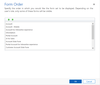
Configure multiple forms
Come funzionano gli accessi alle forms?
Access to forms
Quando gli utenti devono accedere a entità comuni per ruoli diversi, potrebbe essere utile disporre di forms aggiuntive disponibili per personalizzare l’esperienza utente per quel particolare insieme di utenti.
- È possibile assegnare un Security Role (o una raccolta di ruoli di sicurezza) per controllare l’accesso al form.
- Ad esempio, potresti avere un insieme di utenti concentrati sulle vendite e aver avuto personalizzazioni al record del contatto come l’aggiunta di widget LinkedIn Sales Navigator.
- Per un utente non addetto alle vendite ciò comporterebbe un’esperienza estremamente indesiderabile, con un sacco di aree vuote non necessarie nel form di contatto.
- È possibile copiare semplicemente il record del contatto principale e quindi aggiungere o rimuovere i componenti dalla copia, quindi assegnare security role a ciascuno dei form.
- Il controllo dell’accesso degli utenti ai form non è necessariamente un mezzo sicuro per impedire l’accesso ai dati.
- A volte gli utenti hanno altri modi per interagire con i dati come la advanced find o l’automazione in background.
Configure multiple forms
Cosa sono le Main forms?
Form types and behaviors: Main
Main: le main form sono l’interfaccia utente principale in cui le persone visualizzano e interagiscono con i propri dati.
- Le main form forniscono la più ampia gamma di opzioni e sono disponibili per le app Model Driven, ad eccezione di Dynamics 365 per telefoni.
- Uno dei principali obiettivi di progettazione per le Main forms è progettarli una volta e distribuirli ovunque.
- Lo stesso Main form che progetti per un’app model driven o l’applicazione Web delle app Dynamics 365 per il customer engagement , viene utilizzato anche in Dynamics 365 per Outlook e Dynamics 365 per tablet.
- Il vantaggio di questo approccio è che non è necessario integrare le modifiche in più form.
- Il salvataggio automatico è il comportamento predefinito nei moduli principali ma può essere disabilitato dagli amministratori.
Configure multiple forms
Cosa sono le Quick create forms?
Form types and behaviors: Quick Create
Quick Create: Con le quick create forms la, la tua app può offrire un’esperienza di immissione dei dati semplificata con pieno supporto per la logica definita da script di forme di Business Rule.
- Vengono visualizzati quando selezioni il pulsante Crea nella barra di navigazione o quando scegli + New quando crei un nuovo record da una ricerca o una griglia secondaria.
- Le app per il coinvolgimento dei clienti Dynamics 365 per dispositivi mobili utilizzano quick create per creare nuovi record.
- Se per un’entità è già configurato un quick create form, le app mobili utilizzano quel form.
- Se un’entità non dispone di un quick create form configurato, Dynamics 365 genera un quick create form per la creazione di record nelle app mobili in base alla definizione del Main form.
La definizione dell’entità deve consentire la Quick Create prima di poter configurare un Quick Create form. Questa impostazione viene gestita insieme ad altri servizi dati per l’entità.
Configure multiple forms
Cosa sono le Quick view Forms?
Quick View Form
Quick View: è possibile aggiungere un form di quick view a a un altro form come Quick view control.
- Fornisce un form per visualizzare le informazioni su un record di entità correlato all’interno di un form per un altro record di entità.
- Ciò significa che gli utenti della tua app non devono passare a un record diverso per visualizzare le informazioni necessarie per svolgere il loro lavoro.
- Quick view controls sono associati con una lookup field che è incluso nel form.
- Se il valore del lookup field non è impostato, il Quick view control non sarà visibile.
- I Dati nei Quick view controls, non possono essere modificati
- i Quick view form non supportano gli script di form.
Configure multiple forms
Cosa sono le cards?
Card
Card: un form card è usato in dashboard interattivi e inserito nei form delle entità correlate.
- È configurato per mostrare i campi chiave a colpo d’occhio nel feed di entità.
- Sono disponibili diverse opzioni da configurare, inclusa color coding based on criteria come il record status.
Use specialized form components
Alcune curiosità sulle Miscellaneous Form Deatils?
Miscellaneous form details
- Ogni entità deve avere un form di fallback designato.
- Questo è il form che tutti gli utenti vedrebbero se non hanno un Security Rule assegnato che corrisponde ai form personalizzati del tuo ruolo.
- Solo i main form possono essere assegnati ai Security Rule.
-
Quando un utente ha accesso a più form, un selettore di form sarà disponibile nella parte superiore del form.
- Se un utente ha accesso a un solo form per una determinata entità, non sarà visibile alcun selettore di form.
- È possibile designare un main form come inattivo.
- In questo modo non sarà visibile a tutti gli utenti, indipendentemente dai Security role.
- Questa funzionalità è stata inclusa principalmente per gestire i nuovi moduli inclusi durante l’aggiornamento delle organizzazioni, ma è possibile utilizzarla per impedire alle persone di utilizzare qualsiasi modulo principale.
Use specialized form components
Cosa è un Reference Panel?

Reference panel
Un Reference panel è una sezione specializzata che può essere aggiunta alle Main form che offre l’interazione con i dati correlati nel contesto del record dell’entità ospitante.
- Può contenere griglie secondarie di entità correlate e visualizzare i dati correlati senza dover passare a un form diverso.
- Per ottenere piu valore da un un Reference panel è necessario che siano configurati anche i Quick View forms.
- Ogni Form può avere un solo Reference panel, ma ogni Reference panel,può contenere più griglie secondarie.
Use specialized form components
In che entità può essere visualizzato bing maps?
Bing Maps
Bing Maps può essere visualizzato in un form per le entità account, contact, lead, quote, order, invoice, competitor, and system user entities.
- È possibile rimuovere l’area Bing Maps nell’editor del form o aggiungerla di nuovo utilizzando il pulsante Bing Maps nella Insert Tab dell’editor del Form.
Use specialized form components
Cosa è un Timer control?
Timer control
Utilizza un timer control con le forms in cui i record devono soddisfare un obbiettivo di tempo.
- Un controllo timer mostra quanto tempo è disponibile per completare un’azione nella risoluzione di un record attivo o Quanto tempo è trascorso da quando è trascorso il tempo per completare l’azione.
- Come minimo, i controlli del timer devono essere configurati per mostrare il successo o il fallimento nel completamento dell’azione.
- Inoltre, possono essere configurati per visualizzare avvisi quando le condizioni si avvicinano al fallimento.
È possibile aggiungere un timer control a un form per qualsiasi entità, ma vengono utilizzati più di frequente per l’entità caso, soprattutto se collegati a campi che tengono traccia degli SLA.
- È possibile aggiungere più controlli timer nel body di un form.
- NON puoi aggiungerli all’header or footer.
Use specialized form components
Cosa è un Quick View Control?
Quick view control
Un Quick view control su un form visualizza i dati di un record selezionato in una lookup nel Form.
- I Dati visualizzati nel controllo vengono definiti utilizzando un quick view form.
- I Dati visualizzati NON sono modificabili, ma quando il campo principale viene incluso nel quick view form, diventa un collegamento per aprire il record correlato.
Use specialized form components
Cosa è un iFrame?
iFrame
È possibile aggiungere iFrame a un form per integrare il contenuto di un altro sito Web all’interno di un form.
Use specialized form components
Cosa è la Timeline Control?
Timeline Control
La Timeline Control fornisce una posizione combinata per visualizzare le interazioni con i clienti, comprese le activities and notes, tutte in un’unica posizione.
- La Timeline Control ti consente di vedere rapidamente quando si è verificata l’interazione e quali sono le novità dall’ultima visita al record.
- Utilizzando i filtri, gli utenti possono ridurre rapidamente ciò che è visibile.
- Le proprietà di controllo ti consentono di modificare cose come il tipo di record di creazione predefinito e le activites mostrate nella sequenza temporale.

Use specialized form components
Cosa sono i Custom Controls?
Custom controls
In precedenza, abbiamo fornito una panoramica dei controlli personalizzati; ora esamineremo più in profondità la loro configurazione su un form.
I controlli disponibili sono determinati dal tipo di dati del campo.
- Deve essere associato a un campo del form, in questo caso per un contatto è associato al cognome del record del contatto.